Sony wydało już swoją konsolę nowej generacji – PS5. Całkowicie nowy PS5 to konsola, która naprawdę przypomina urządzenie z przyszłości. PS5 ma kształtować przyszłość konsoli do gier. W porównaniu z poprzednimi konsolami, nowy PS5 ma wydajniejszą technologię graficzną i błyskawiczny dysk SSD, który ładuje gry w zaledwie kilka sekund.
Chociaż nowy PS5 jest w trendzie, wielu użytkowników wydaje się mieć problemy z kontrolerem. Wielu użytkowników twierdziło, że podczas obsługi kontrolera DualSense PS5 napotykają problemy z dryfowaniem.
Dla tych, którzy nie wiedzą, dryft sterowania lub joysticka to usterka, w której konsola wykrywa ruchy drążków analogowych, nawet gdy użytkownicy są ich nie używać. To powszechny problem, ale może być największym koszmarem dla wszystkich fanów PS5.

Przeczytaj także: Jak przenieść gry i zapisane dane z PS4 na PS5
Proste sposoby rozwiązania problemu dryfującego kontrolera PS5 DualSense
Jeśli podczas grania w gry występują również problemy z dryfowaniem kontrolera PS5, tutaj możesz spodziewać się pomocy. W tym artykule opisano kilka najlepszych rozwiązań problemów z dryfem kontrolera PS5. Sprawdźmy rozwiązania.
1. Wyczyść kontroler DualSense
Cóż, jeśli nagle pojawiają się problemy z dryfowaniem, musisz wyczyścić kontroler DualSense. To jedna z pierwszych i najłatwiejszych rzeczy, jakie możesz zrobić. Jeśli jesteś zapalonym graczem, musisz wyczyścić pot i zanieczyszczenia wewnątrz kontrolera.

Aby wyczyścić kontroler PS5, najpierw wyłącz kontroler DualSense. Następnie możesz użyć dowolnej miękkiej rzeczy, takiej jak wacik. Jeśli masz puszki ze sprężonym powietrzem, możesz rozpylać z bezpiecznej odległości, aby usunąć wszystkie pyły nagromadzone wewnątrz kontrolera.
2. Zaktualizuj kontroler PS5 i PS5
Jeśli od jakiegoś czasu nie aktualizowałeś konsoli lub kontrolera, musisz jak najszybciej je zaktualizować. Wspaniałą rzeczą jest to, że Sony wprowadza aktualne aktualizacje PS5, aby konsola i kontroler były aktualne.
Obecnie najnowsza wersja oprogramowania układowego PS5 to 20.02-02.50.00. Jeśli korzystasz z przestarzałego oprogramowania układowego, mogą wystąpić problemy, takie jak dryf kontrolera. Wykonaj kilka prostych kroków podanych poniżej, aby zaktualizować kontroler PS5.
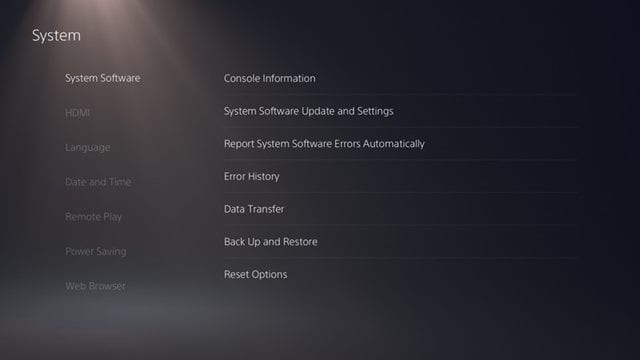 Przede wszystkim przejdź do Ustawienia > Sieć. W Sieci wyłącz opcję „Połącz z internetem”. Teraz przejdź do Ustawienia > System > Data i godzina. Zmień datę PS5 na bieżący dzień. Teraz podłącz kontroler PS5 DualSense do konsoli przez USB. Następnie uruchom ponownie PS5 i zaktualizuj kontroler.
Przede wszystkim przejdź do Ustawienia > Sieć. W Sieci wyłącz opcję „Połącz z internetem”. Teraz przejdź do Ustawienia > System > Data i godzina. Zmień datę PS5 na bieżący dzień. Teraz podłącz kontroler PS5 DualSense do konsoli przez USB. Następnie uruchom ponownie PS5 i zaktualizuj kontroler.
To wszystko! skończyłeś. Teraz podłącz PS5 do internetu po zaktualizowaniu kontrolera DualSense.
3. Dostosuj próg wejściowy
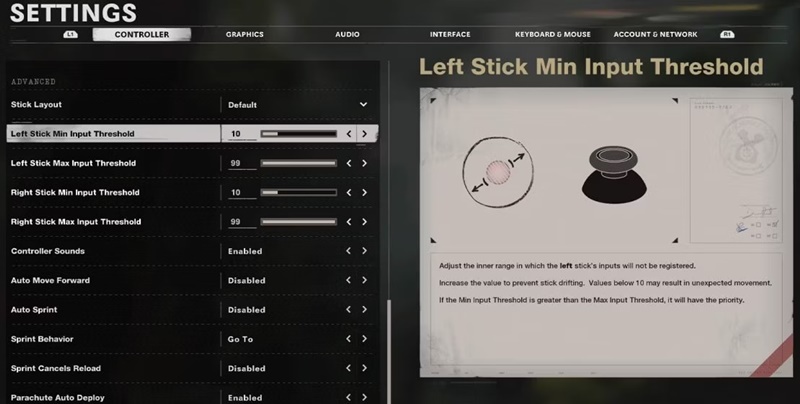
Niewiele gier, takich jak Call of Duty: Black Ops Cold War, umożliwia zmianę progu wejściowego kontrolera.
Próg wejściowy lub martwa strefa to zakres ruchu, którego kontroler nie obsługuje wykryć. Możesz zwiększyć tę wartość, aby zapobiec problemowi z dryfem kontrolera DualSense.
Jedyną rzeczą jest to, że PS5 nie ma żadnej opcji na poziomie systemu, aby dostosować próg wejścia. Dlatego musisz polegać na grach, które umożliwiają dostosowanie progu wejściowego.
4. Zresetuj kontroler DualSense
Jeśli masz problem z dryfowaniem kontrolera nawet po wyczyszczeniu i zaktualizowaniu konsoli, musisz zresetować kontroler DualSense. Resetowanie kontrolera DualSense jest dość łatwe; wykonaj kilka prostych kroków poniżej.
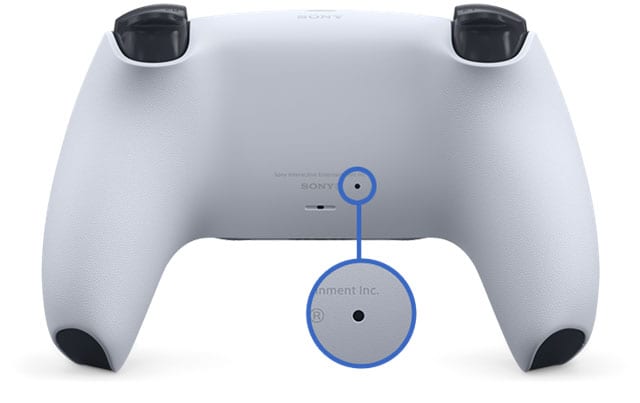 Najpierw przede wszystkim wyłącz konsolę PS5. Teraz spójrz na tył kontrolera DualSense. Z tyłu powinna znajdować się mała dziurka. Przycisk resetowania znajduje się pod małym otworem. Najlepiej byłoby użyć szpilki lub ostrego narzędzia do wciśnięcia przycisku resetowania. Możesz także użyć wyrzutnika karty SIM. Musisz przytrzymać kołek w otworze przez co najmniej 5 sekund, aby zainicjować proces resetowania. Po zakończeniu podłącz kontroler do konsoli PS5 za pomocą kabla USB i naciśnij przycisk PS.
Najpierw przede wszystkim wyłącz konsolę PS5. Teraz spójrz na tył kontrolera DualSense. Z tyłu powinna znajdować się mała dziurka. Przycisk resetowania znajduje się pod małym otworem. Najlepiej byłoby użyć szpilki lub ostrego narzędzia do wciśnięcia przycisku resetowania. Możesz także użyć wyrzutnika karty SIM. Musisz przytrzymać kołek w otworze przez co najmniej 5 sekund, aby zainicjować proces resetowania. Po zakończeniu podłącz kontroler do konsoli PS5 za pomocą kabla USB i naciśnij przycisk PS.
To wszystko! skończyłeś. Teraz kontynuuj korzystanie z kontrolera. Nie miałbyś już do czynienia z problemem dryfowania kontrolera.
5. Zresetuj Bluetooth
Jeśli po wykonaniu powyższych metod nadal występuje problem z dryfowaniem kontrolera, musisz zresetować Bluetooth.
Chociaż Bluetooth jest najmniej prawdopodobną przyczyną dryf kontrolera, nadal możesz wypróbować ten. Wielu użytkowników zgłosiło, że zresetowanie Bluetooth rozwiązało problem z dryfowaniem kontrolera.
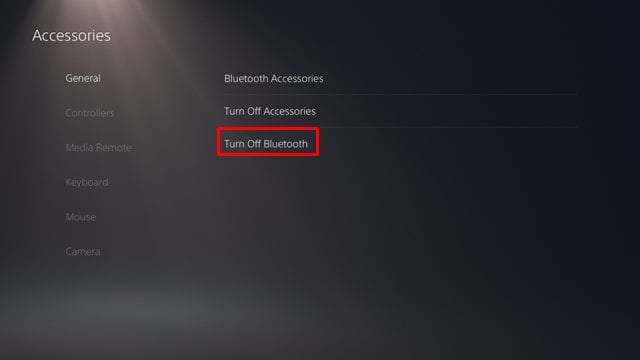 Przede wszystkim przejdź do Ustawień. Na stronie Ustawienia przejdź do Akcesoria > Ogólne. Na karcie Ogólne wyłącz Bluetooth, a następnie włącz go ponownie.
Przede wszystkim przejdź do Ustawień. Na stronie Ustawienia przejdź do Akcesoria > Ogólne. Na karcie Ogólne wyłącz Bluetooth, a następnie włącz go ponownie.
To wszystko! skończyłeś. W ten sposób możesz zresetować Bluetooth w PS5.
6. Zleć firmie Sony naprawę lub wymianę kontrolera

Jeśli właśnie kupiłeś nową konsolę PS5 i napotkałeś problem z dryfowaniem kontrolera, musisz wymienić lub naprawić kontroler w firmie Sony. Jeśli konsola jest nowa, nadal będzie objęta gwarancją.
Przed otwarciem kontrolera skontaktuj się z firmą Sony w celu uzyskania możliwych rozwiązań. Jeśli kupiłeś PS5 w lokalnym sklepie, musisz skontaktować się ze sprzedawcą, aby uzyskać dodatkowe informacje dotyczące wymiany.
To najlepsze metody naprawy problemu dryfowania kontrolera PS5. Mam nadzieję, że ten artykuł Ci pomógł! Proszę udostępnij go również swoim znajomym. Jeśli masz jakiekolwiek wątpliwości, daj nam znać w polu komentarza poniżej.

